PDF如何签名?签名PDF的步骤是什么?
在数字化时代,PDF文件已经成为了人们工作和学习中不可或缺的一部分。然而,在处理PDF文件时,我们常常遇到一个棘手的问题:如何在电子文档上签名呢?或许你曾为此烦恼过,毕竟在纸质文件时代,签名是一种重要的认证方式。但别担心,今天我将为你揭开这个谜题,告诉你如何轻松地在PDF上进行签名,让你告别繁琐的印章盖章过程,快来看看吧!
如果您对软件/工具使用教程有任何疑问,可咨询问客服:s.xlb-growth.com/0UNR1?e=QsjC6j9p(黏贴链接至微信打开),提供免费的教程指导服务。
PDF签名
福昕PDF阅读器专业版产品提供了PDF签名功能。用户可以使用该功能在PDF文档中添加数字签名,确保文档的完整性和真实性。通过数字签名,用户可以验证文档的来源和内容是否被篡改。此工具产品支持多种数字签名方式,包括使用证书签名、手写签名和图片签名等。用户可以选择适合自己需求的签名方式,并根据需要调整签名的位置和大小。此外,此工具产品还提供了签名验证功能,用户可以验证其他人的签名是否有效。通过此工具产品的PDF签名功能,用户可以更加安全地处理和传输PDF文档。
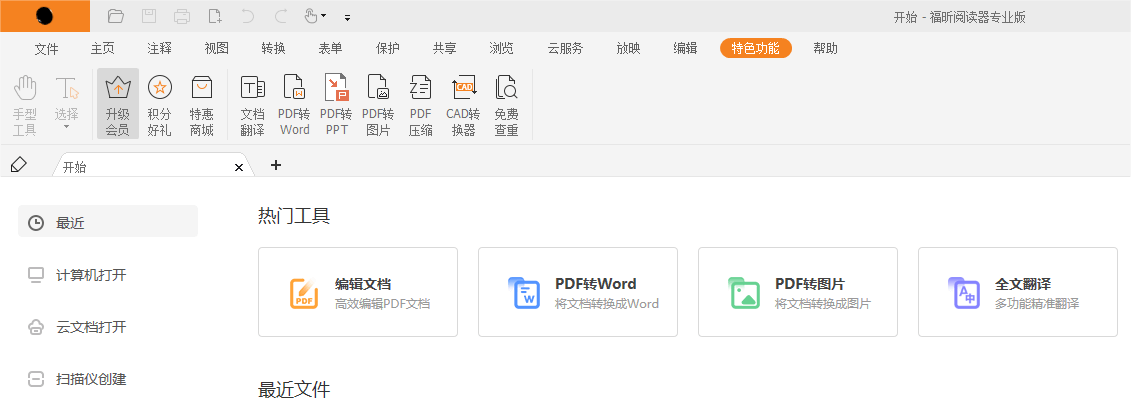
PDF如何签名? 具体教程!
福昕PDF阅读器专业版提供了方便的PDF签名功能。首先,打开需要签名的PDF文件。然后,在工具栏上找到“签名”选项,点击进入签名界面。在签名界面,可以选择使用电子签名或手写签名。如果选择电子签名,可以导入已有的电子签名文件,或者创建一个新的电子签名。如果选择手写签名,可以使用鼠标或触摸屏在指定区域手写签名。签名完成后,可以调整签名的大小和位置。最后,保存签名并应用到PDF文件中。通过这个简单的步骤,这个工具可以帮助用户方便地在PDF文件上进行签名。
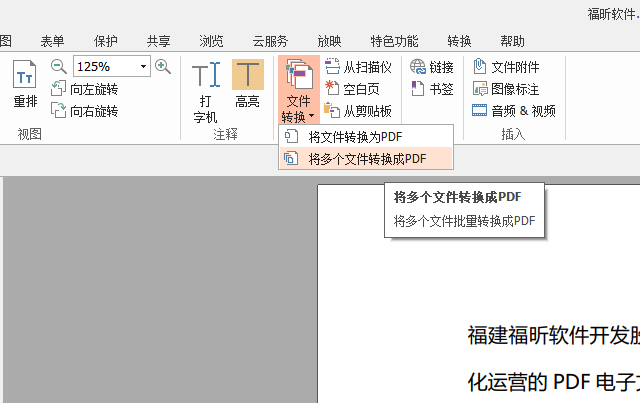
福昕PDF阅读器专业版是一款功能强大的PDF阅读器,它不仅提供了丰富的阅读、批注、标记等基本功能,还能帮助用户实现PDF文件的签名。用户可以通过此工具快速、便捷地对PDF文件进行签名操作,确保文件的真实性和合法性。PDF签名功能支持多种签名方式,包括手写签名、数字签名等,用户可以根据自己的需求选择适合的签名方式。此工具还提供了签名验证功能,可以对签名后的文件进行验证,确保签名的有效性。总之,此工具为用户提供了便捷、安全的PDF签名解决方案,是一款值得信赖和推荐的软件。
 分享
分享
 复制链接
复制链接
 关注
关注







